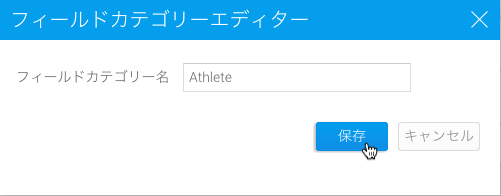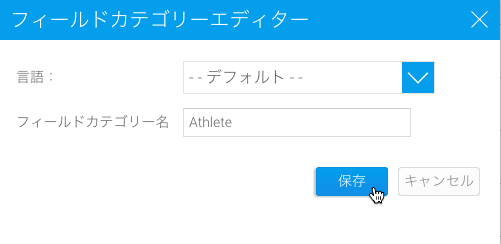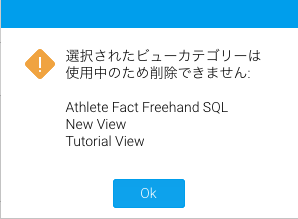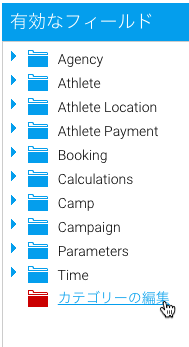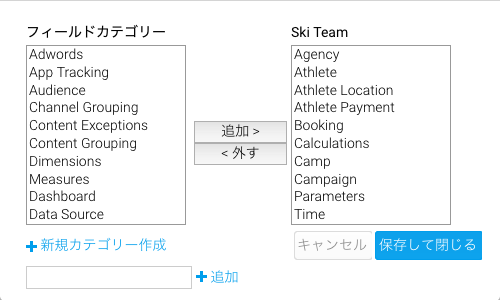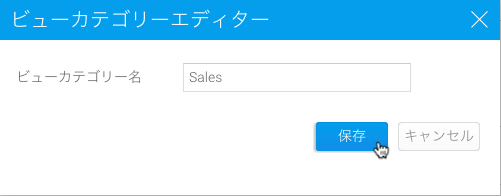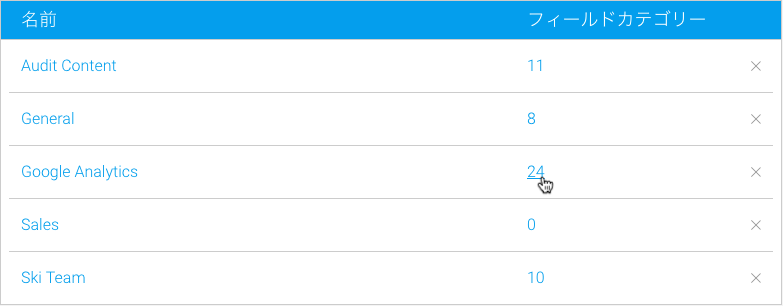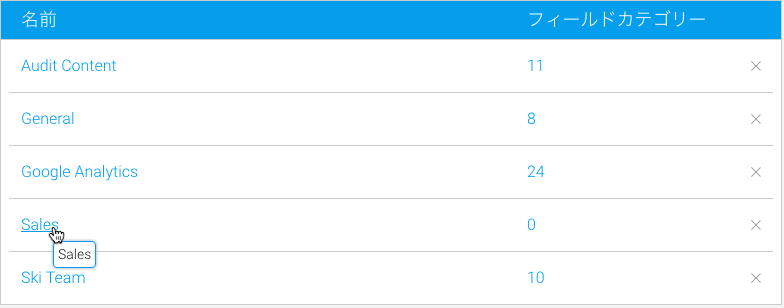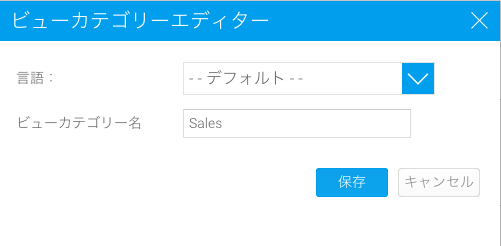概要
管理者はビューを定義するときに、二層のカテゴリー構造を使用しなくてはいけません。- ビューカテゴリー
- フィールドカテゴリー
ビューカテゴリーは、レポート作成者が使用するフィールドを保存、表示するためのフィールドカテゴリーを保存するために使用されます。ビュー作成時には、使用するビューカテゴリーを指定しなくてはいけません。これにより、ビュービルダーのフィールドステップで使用可能なフィールドカテゴリーを決定します。こちらから、フィールドカテゴリー一覧を調整することができますが、選択されたビューカテゴリーを使用しているすべてのビューのフィールドカテゴリーが調整されることに留意してください。
構造の例
セールス、製品、人事レポートを作成する場合、各レポートで使用されるフィールドは異なり、そのため異なるグループやフィールドカテゴリーが必要になります。この場合は、それぞれに対してビューカテゴリーを定義し、フィールドカテゴリーの一覧を定義します。設定する構造は、以下のようになるでしょう。
- セールス
- セールススタッフ
- 製品情報
- 請求
- 時間
- 製品
- 製品情報
- 在庫状況
- 時間
- サプライヤー情報
- 人事
- 従業員情報
- 住所
- 時間
- 給与情報
- セールス
上記の通り、いくつかのフィールドカテゴリーは、複数のビューカテゴリーで使用されますが、それぞれのセットは、レポート分野に関連して定義されます。
フィールドカテゴリー
フィールドカテゴリーは、レポート作成のために、ビュー内で定義したフィールドのグループを表示するために使用します。フィールドカテゴリーは、表示のみを目的としているため、コンテンツカテゴリーのように、セキュリティを設定することはできません。フォルダー一覧は、「管理」>「管理コンソール」>「フィールドカテゴリー」から確認することができ、こちらから追加、編集、削除をすることができます。フィールドカテゴリーの追加
新規フォルダーを追加するためには、管理コンソールのフィールドカテゴリー一覧下部にある「追加」ボタンをクリックします。フォルダーのテキストラベルを入力し、「保存」ボタンをクリックして、保存します。
これで新規作成したフィールドカテゴリーはビューカテゴリー編集時や、ビュービルダーのフィールドステップを通して利用できるようになります。
フィールドカテゴリーの編集
フォルダー名を変更するためには、管理コンソールのフィールドカテゴリー一覧で、対象のフォルダー名をクリックします。こちらで、定義したテキストラベルの変更をすることができ、コンテンツの翻訳機能を有効化している場合は、定義された言語で翻訳テキストを入力することもできます。
フィールドカテゴリーの削除
フォルダーを削除するためには、管理コンソールのフィールドカテゴリー一覧で、対象のフォルダー欄右端にある「×」ボタンをクリックします。フォルダーの削除を確認するページが表示されます。フォルダーが現在使用中の場合は、以下のメッセージが表示され、どのビューカテゴリーがフォルダーを使用中なのか、各カテゴリーにフィールドがいくつ含まれているのか、確認することができます。フィールドを再度割り当てるまで、カテゴリーを削除することはできません。
ビュー内でフィールドカテゴリーを調整
フィールドカテゴリーは、ビュービルダー内で調整することができるので、ビュー作成や編集プロセス中に管理者が必要であると気づけば、フォルダーを追加することができます。ビュービルダーのビューフィールドステップで、メインパネルの「カテゴリーの編集」オプションをクリックします。
利用可能なすべてのフィールドカテゴリーがウィンドウ内に表示されます。左側には、現在使用されていないビューカテゴリー一覧が、右側には使用中の一覧が表示されます。管理者は既存の一覧から追加や削除をすることもできますし、新規フォルダーを作成することもできます。
注意: ビュービルダーからフィールドカテゴリーを編集すると、現在編集中のビューだけでなく、選択したビューカテゴリーを使用しているすべてのビューが調整されます。
ビューカテゴリー
ビューカテゴリーの追加
新規フォルダーを追加するためには、管理コンソールのビューカテゴリー一覧下部にある「追加」ボタンをクリックします。フォルダーのテキストラベルを入力し、「保存」ボタンをクリックします。
これにより、新規ビューカテゴリーはビュー作成時に選択できるようになりますが、使用に際しては、フィールドカテゴリーを割り当てなくてはいけません。
フィールドカテゴリーの割り当て
フィールドカテゴリーを割り当てるためには、対象のビューカテゴリー欄でフィールドカテゴリー数をクリックします。
フィールドカテゴリー一覧が表示されるので、ビューカテゴリーで有効化、または無効化したいカテゴリーを選択します。
注意: 現在使用中のフィールドカテゴリーを無効にしても、変更を保存する際には有効化された状態に戻ります。フィールドを無効化するには、フィールドカテゴリーから対象のフィールドを削除しなくてはいけません。
ビューカテゴリーの編集
フォルダー名を編集するためには、管理コンソールのビューカテゴリー一覧で、対象のカテゴリー名をクリックします。
こちらから定義済みのテキストラベルを変更することができ、コンテンツの翻訳機能が有効化されている場合は、指定した言語で翻訳テキストを入力することもできます。
ビューカテゴリーの削除
フォルダーを削除するためには、管理コンソールのビューカテゴリー一覧で、対象のフォルダー欄の右端にある「×」ボタンをクリックします。フォルダーの削除を確認するページが表示されます。フォルダーが現在使用中であれば、以下のように、どのビューがフォルダーを使用しているのか表示されます。ビューを再度割り当てるまで、カテゴリーを削除することはできません。